
Мазмұны:
- Автор John Day [email protected].
- Public 2024-01-30 10:24.
- Соңғы өзгертілген 2025-01-23 14:51.


Бұл оқулықта біз ESP Wemos D1 OLED және Visuino көмегімен CPU уақытын OLED дисплейінде көрсетеміз.
Демонстрациялық бейнені қараңыз.
1 -қадам: Сізге не қажет
ESP Wemos D1 OLED
Visuino бағдарламасы: Visuino жүктеу
2 -қадам: Visuino
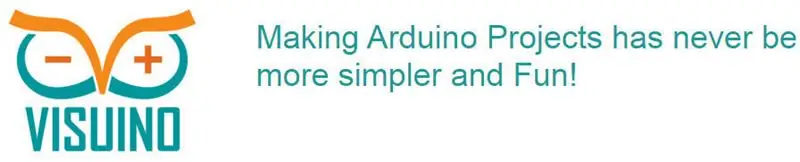

Сізге тек компоненттерді апарып тастау және оларды біріктіру қажет. Visuino сіз үшін жұмыс кодын жасайды, сондықтан сіз кодты құруға уақыт жоғалтпайсыз. Ол сіз үшін барлық ауыр жұмысты тез әрі оңай жасайды! Visuino барлық жобалар үшін өте қолайлы, сіз күрделі жобаларды тез құра аласыз!
Ең қуатты Visuino бағдарламалық жасақтамасын жүктеп алыңыз
3 -қадам: Visuino -ны іске қосыңыз және Arduino WeMos D1 Mini тақтасының түрін таңдаңыз
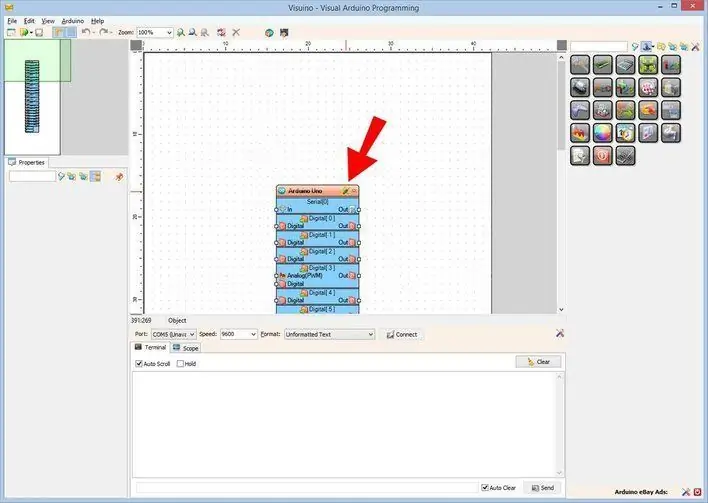
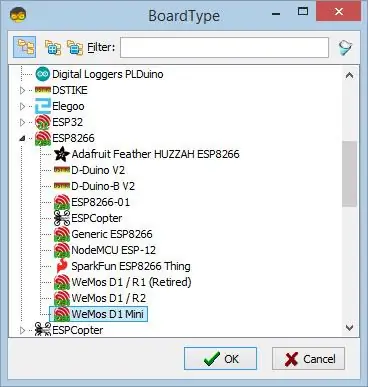
Arduino бағдарламалауды бастау үшін сізге осы жерден Arduino IDE орнату қажет:
Arduino IDE 1.6.6 жүйесінде маңызды қателер бар екенін ескеріңіз. 1.6.7 немесе одан жоғары нұсқасын орнатқаныңызға көз жеткізіңіз, әйтпесе бұл нұсқаулық жұмыс істемейді! Егер сіз осы нұсқаулықтағы қадамдарды орындамасаңыз, WeMos D1 Mini бағдарламасына Arduino IDE орнатыңыз! Visuino: https://www.visuino.eu орнату қажет. Visuino -ны бірінші суретте көрсетілгендей іске қосыңыз Visuino ішіндегі Arduino компонентіндегі (Құралдар 1) «Құралдар» түймесін басыңыз Диалог пайда болған кезде 2 -суретте көрсетілгендей «WeMos D1 Mini» таңдаңыз.
4 -қадам: Visuino компоненттерін қосыңыз
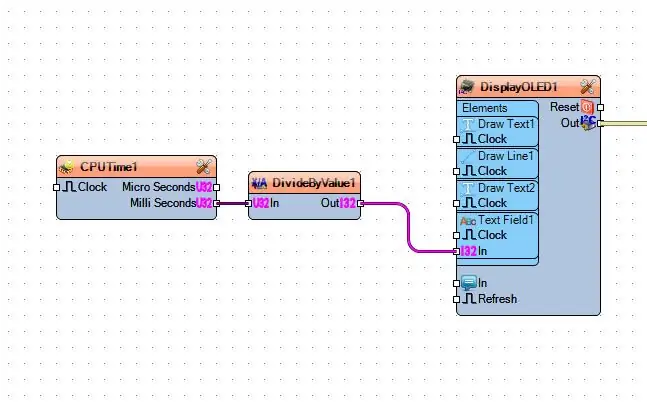
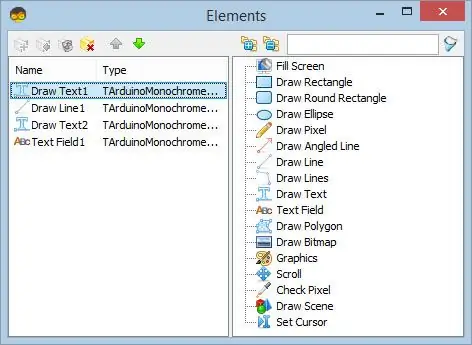
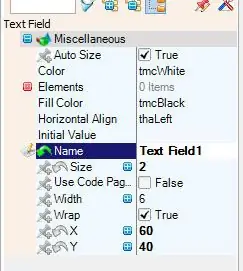
- «CPU TIME» компонентін қосыңыз
- Сипаттар терезесінің астындағы «Бүтін санды мәнге бөлу» компонентін қосыңыз: «1000»
- «OLED SSD 1306/SH1106 OLED DISPLAY (I2C)» компонентін қосыңыз
«DisplayOLED1» компонентін екі рет нұқыңыз және:
- «Мәтін салу» белгісін солға сүйреңіз
- «Сызық сызуды» солға сүйреңіз
- «Мәтін салу» белгісін солға сүйреңіз
- «Мәтін өрісін» солға сүйреңіз
- «Мәтін салу1» тармағын таңдап, терезенің астындағы қасиеттер жиынтығының өлшемі: «2», мәтін: «CPU TIME»
- «Сызық сызу1» тармағын таңдап, қасиеттер терезесінің астында: Ені: «120», X: «0», Y: «20»
- «Мәтінді сызу2» тармағын таңдап, терезе астындағы қасиеттер терезесін таңдаңыз: өлшемі: «1», мәтін: «Секундтар:», X: «0», Y: «40»
- «Мәтін өрісі1» тармағын таңдап, терезенің қасиеттерінің астынан: Өлшемі: «2», Ені: «6», X: «60», Y: «40»
5 -қадам: Visuino Connect компоненттерінде
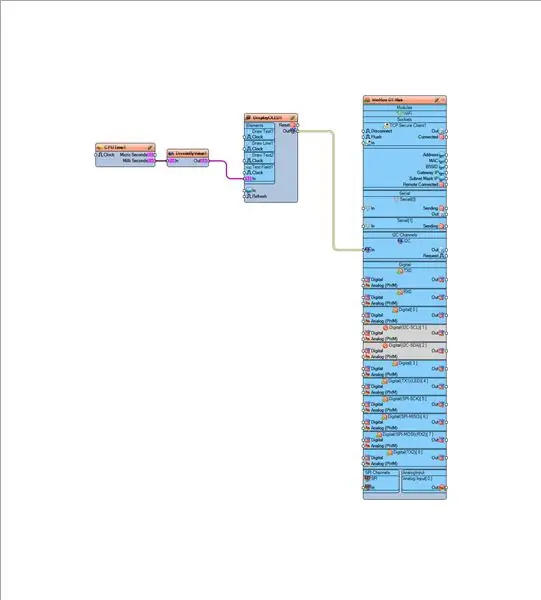
«CPUTime1» компонентін [Milli Seconds] «DivideByValue1» компонентіне қосыңыз [In]
«DivideByValue1» компонентін [Шығу] DisplayOLED1> «Мәтін өрісі1» [Кіруге] қосыңыз
6 -қадам: Arduino кодын жасаңыз, құрастырыңыз және жүктеңіз
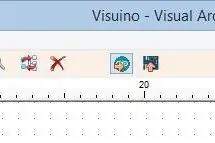
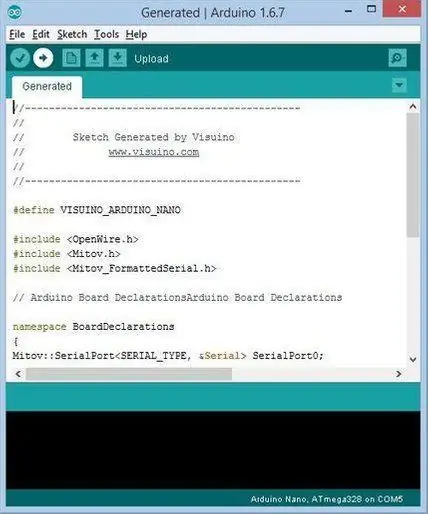
Visuino -да F9 пернесін басыңыз немесе Arduino кодын жасау үшін 1 -суретте көрсетілген түймені басыңыз және Arduino IDE ашыңыз.
Ескерту: Arduino> Tools> Board> Generic 8266 модулін таңдағаныңызға көз жеткізіңіз, бұл басқа тақта болуы мүмкін (сізде өндіруші тақтасының түріне байланысты)
Arduino IDE -де кодты құрастыру және жүктеу үшін Жүктеу түймесін басыңыз (2 -сурет)
7 -қадам: Ойнаңыз
Егер сіз ESP Wemos D1 OLED модуліне қуат берсеңіз, Дисплей секунд ішінде «CPU TIME» көрсете бастайды.
Құттықтаймын! Сіз Visuino -мен жобаңызды аяқтадыңыз. Сондай -ақ, мен осы нұсқаулық үшін жасаған Visuino жобасы қоса берілді. Сіз оны Visuino -да жүктей және аша аласыз:
Ұсынылған:
DIY Visuino көмегімен M5StickC ESP32 -де уақытты қалай көрсету керек - оңай: 9 қадам

DIY M5StickC ESP32 -де Visuino көмегімен уақытты қалай көрсету керек - оңай: Бұл оқулықта біз уақытты LCD -де көрсету үшін Arduino IDE және Visuino көмегімен ESP32 M5Stack StickC бағдарламалауды үйренеміз
Мәтінді OLED -де Интернет арқылы көрсету: 9 қадам

Мәтінді интернет арқылы OLED -де көрсету: сәлем және қош келдіңіз, бұл қысқа нұсқаулық сізге Magicblocks көмегімен Magicbit -те мәтінді көрсетуді үйретеді. Бұл мақсатқа жетудің 2 негізгі әдісі бар; Инъекциялық блокты қолдану арқылы. Бақылау тақтасын пайдалану арқылы. Ең алдымен Magicb -ге кіріңіз
Интернет сағаты: NTP протоколы бар ESP8266 NodeMCU көмегімен OLED көмегімен күн мен уақытты көрсету: 6 қадам

Интернет сағаты: NTP протоколы бар ESP8266 NodeMCU көмегімен OLED көмегімен күн мен уақытты көрсету: Сәлеметсіз бе, балалар, біз интернеттен уақыт алатын интернет сағатын құрамыз, сондықтан бұл жобаны іске қосу үшін RTC қажет емес, оған тек қажет. жұмыс істейтін интернет байланысы Бұл жоба үшін сізге esp8266 қажет, ол
Esp 8266 Esp-01 Arduino IDE көмегімен жұмысқа кірісу - Arduino Ide -де Esp тақталарын орнату және Esp бағдарламалау: 4 қадам

Esp 8266 Esp-01 Arduino IDE көмегімен жұмысқа кірісу | Esp тақталарын Arduino Ide-ге орнату және бағдарламалау Esp: Бұл нұсқаулықта біз esp8266 тақталарын Arduino IDE-ге қалай орнатуды және esp-01 бағдарламалауды және оған кодты жүктеуді үйренеміз. Esp тақталары соншалықты танымал болғандықтан, мен нұсқаулықтарды түзету туралы ойладым. бұл және адамдардың көпшілігі проблемаға тап болады
OLED бар WeMos D1 ESP-12F ESP8277 аналық модулінде SPI арқылы LoRa (SX1278/XL1278-SMT) алу: 7 қадам

WeMos D1 ESP -12F ESP8277 OLED аналық модулінде SPI арқылы жұмыс LoRa (SX1278/XL1278 -SMT) алу: Бұл маған бір апта бойы жұмыс істеді - менің алдымда ешкім ойламаған сияқты - сондықтан бұл сізді құтқарады деп сенемін біршама уақыт! 0,96 дюймдік OLED экраны бар «WeMos D1 ESP-12F ESP8266 аналық модуль» деп ыңғайсыз аталды. бұл $ 11 даму тақтасы
